Maison >Tutoriel système >Série Windows >Les icônes de dossier Win10 sont une grande et une petite
Les icônes de dossier Win10 sont une grande et une petite
- 王林avant
- 2023-12-27 10:36:161783parcourir
Le système Win10 doit être un système informatique que de nombreux amis connaissent ! Lors d'une utilisation continue, de nombreux utilisateurs ont rencontré le problème des icônes de dossiers plus grandes et plus petites ? Aujourd'hui, l'éditeur vous expliquera comment ajuster l'icône du dossier dans Win10. Jetons un coup d'œil.

Comment ajuster l'icône du dossier Win10 à une grande ou une petite taille :
1. Tout d'abord, vous pouvez cliquer sur le menu "Affichage" dans le dossier.
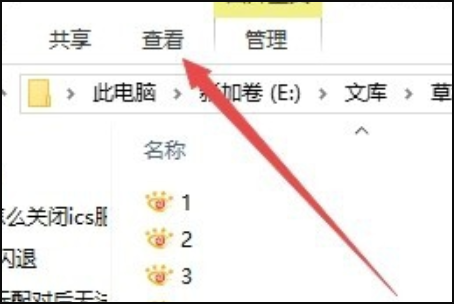
2. Cliquez sur l'icône « Grandes icônes » dans la barre d'outils de visualisation ouverte.
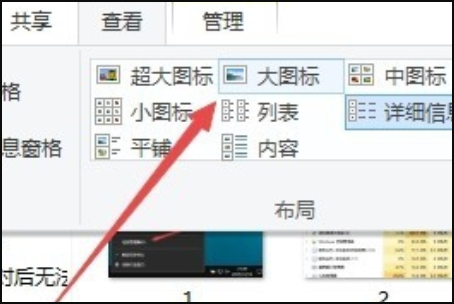
3. Cliquez ensuite sur l'icône "Options" sur le côté droit de la barre d'outils.
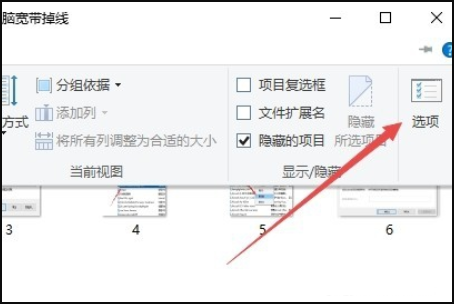
4. À ce stade, vous pouvez ouvrir la fenêtre des options de dossier du système Windows 10 et cliquer sur l'onglet « Affichage » dans la fenêtre.
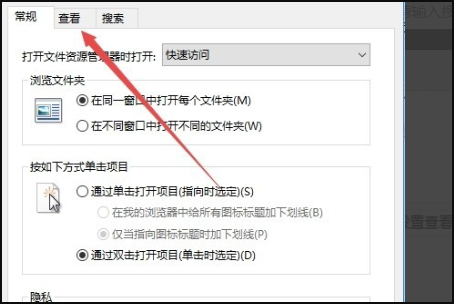
5. Cliquez sur l'icône "Appliquer au dossier" dans la fenêtre qui s'ouvre.
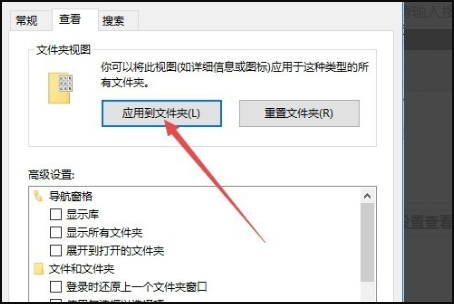
6. Une invite apparaîtra pour confirmer que l'application est définie sur le dossier, cliquez sur le bouton "Oui".
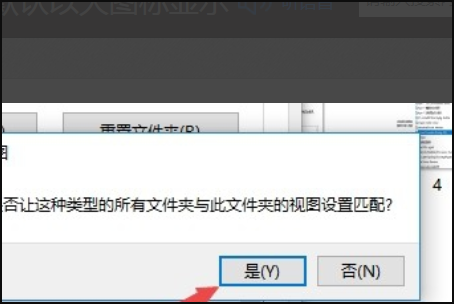
7. Chaque fois que nous ouvrons un dossier, les fichiers qu'il contient seront affichés dans un style de grande icône, ce qui est très intuitif. Les utilisateurs peuvent ajuster la taille unifiée des icônes en fonction de leurs propres habitudes.
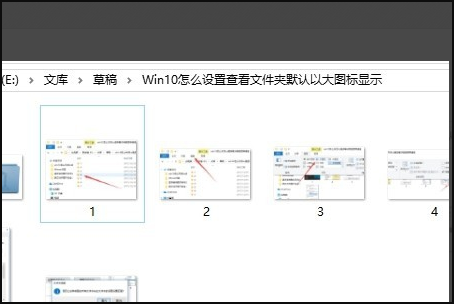
Ce qui précède est le contenu détaillé de. pour plus d'informations, suivez d'autres articles connexes sur le site Web de PHP en chinois!

